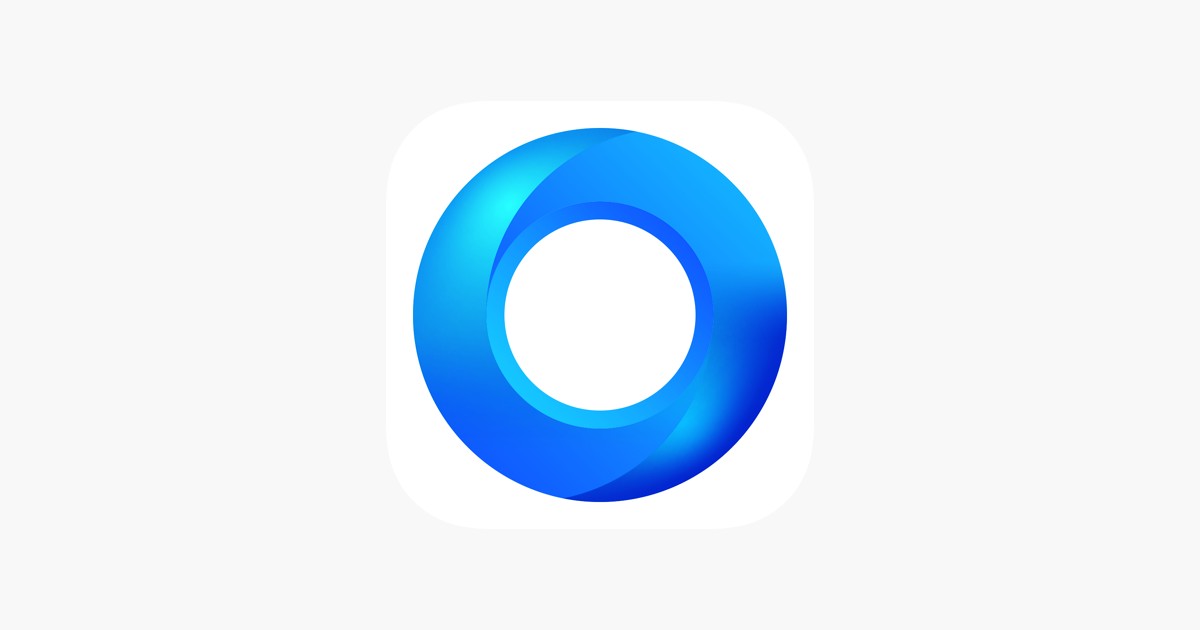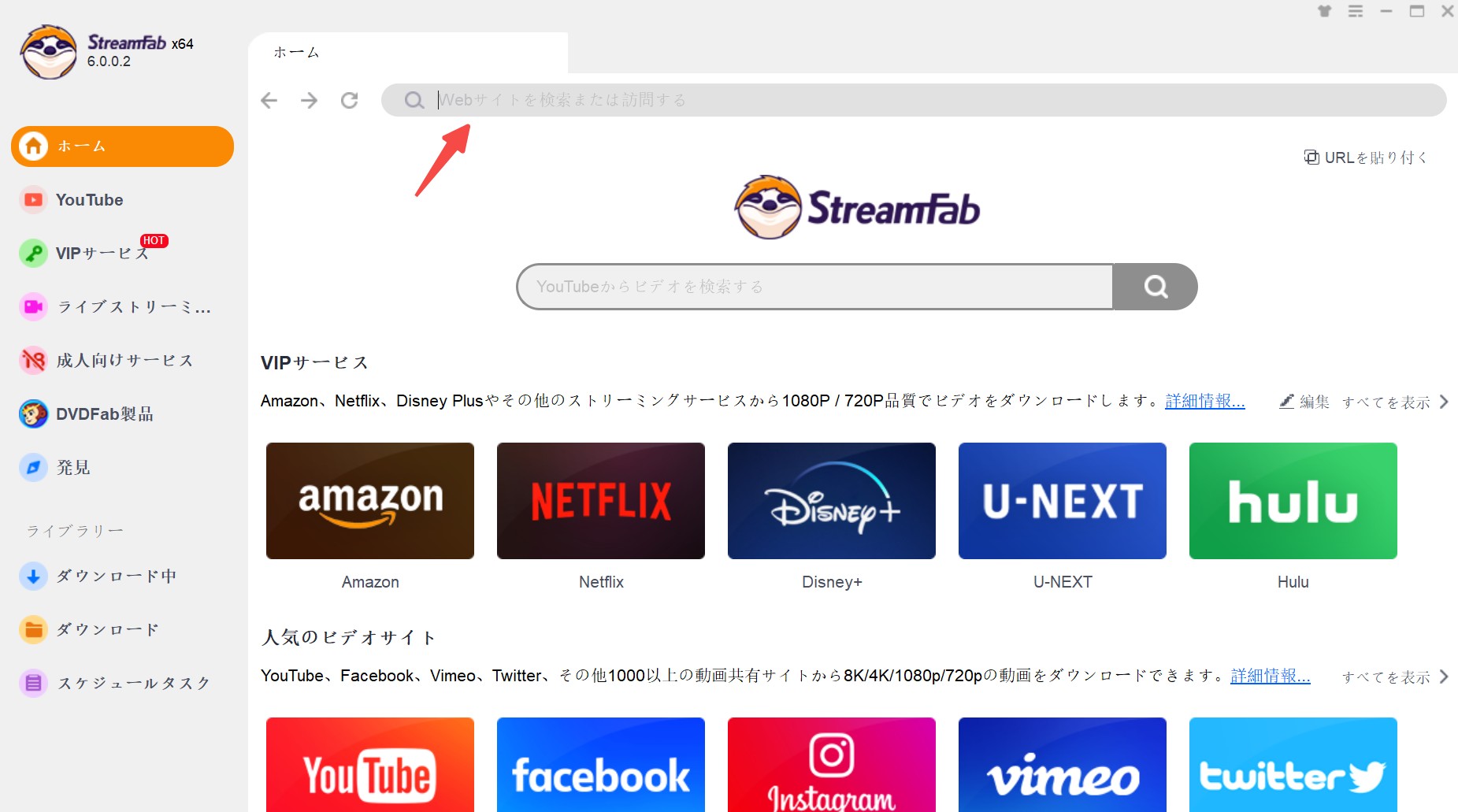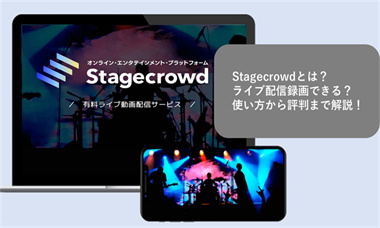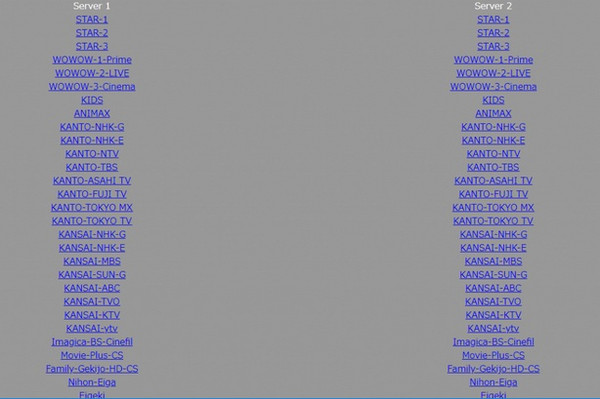「PC/スマホ」TAC講義動画ダウンロードして保存できる方法を紹介!
要約: TAC WEB SCHOOLは資格の学校TACの講義動画をダウンロード再生できる通信講座です。しかし、視聴期限は1週間と制限されるため、TAC公式アプリでは動画をいつでも保存できます。 この記事では、受験者の皆さんのために、TAC公式ダウンロード機能の制限と公式以外の方法でTACの講義動画を自由に保存する方法を紹介します。特に初心者向け、ステップバイステップで使い方を説明します。
目次
公式でTAC動画をダウンロードする方法(期間限定)
TAC WEB SCHOOLの公式アプリでは、動画のダウンロード機能を提供しており、簡単な手順で動画をダウンロードできます。しかし、ダウンロードした動画に視聴制限が設けられています。
- ダウンロードした動画は1週間経つと再生できなくなります。
- ダウンロードした動画はTAC WEB SCHOOLのアプリでしか再生できず、他のプレイヤーやデバイスに転送できません。
手順は以下です。
まず、TAC WEB SCHOOLアプリをお使いのデバイスにインストールしましょう。
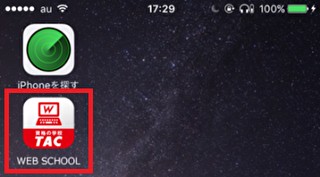
ブラウザアプリ(「Safari」や「Chrome」など)を開きます。
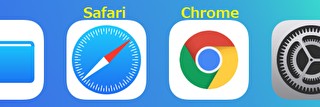
開いたブラウザアプリでTAC WEB SCHOOLのポータルページにアクセスし、ログインページを開きます。
ログインID(会員番号)とパスワードを入力して、ログインボタンをタップします。
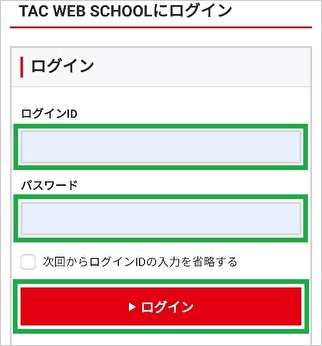
講義一覧ページを表示し、「動画ダウンロード」アイコンをタップします。
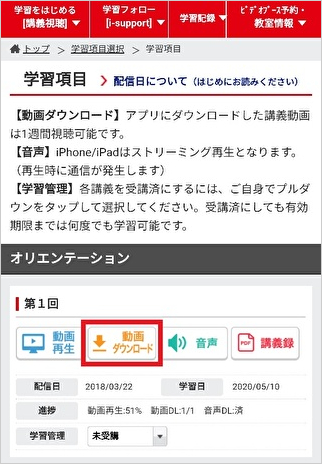
講義のチャプターが表示されます。ダウンロードしたいチャプター(例: 「講義01」の部分)をタップすると、動画データのダウンロードが始まります。
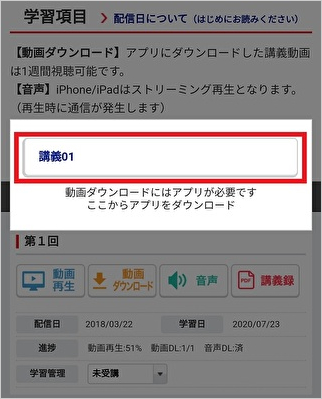
※約2時間30分の講義の容量は、合計すると500~700MBとなる。
最後に、TACアプリの「ダウンロードページ」が開き、動画のダウンロード状況が表示され、確認できます。
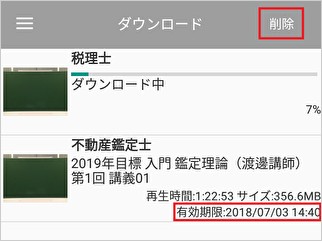
音声のみをダウンロードすると保存できる
公式でTAC動画は保存できませんが、講義音声はダウンロードして保存できます。
TACでは受講期限内であれば、一度配信された講義音声はいつでも何度でもダウンロード可能です。そして、受講期限を過ぎるとダウンロードはできなくなりますが、ダウンロードしてパソコン等に保存された講義音声はまだ利用可能です。
手順は以下です。
まず、TACホームページ内のWEB SCHOOL(受講生サイト)にログインします。
次に、パソコンやスマートフォンに講義音データをダウンロード保存します。(講義録もインターネットから素早くダウンロードできます。)
それなら、どこでもTAC音声学習が可能!
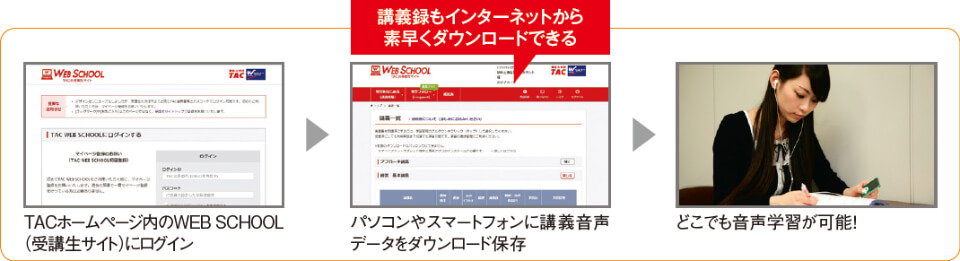
PCでTAC動画保存するため便利な方法
TAC WEB SCHOOLでは、動画は暗号化されたM3U8ファイル形式で提供され、動画のダウンロードや保存を防ぐためにさまざまな技術的な制限を設けています。
具体的には、TAC動画ファイルの暗号化、ダウンロード保存先が表示しない、アプリ内のみ視聴可能などが含まれています。
そのため、オフラインで楽しめるソフト以外の手段では、TAC動画を保存することは難しいです。
ダウンロードソフトでTAC動画保存する方法:StreamFab
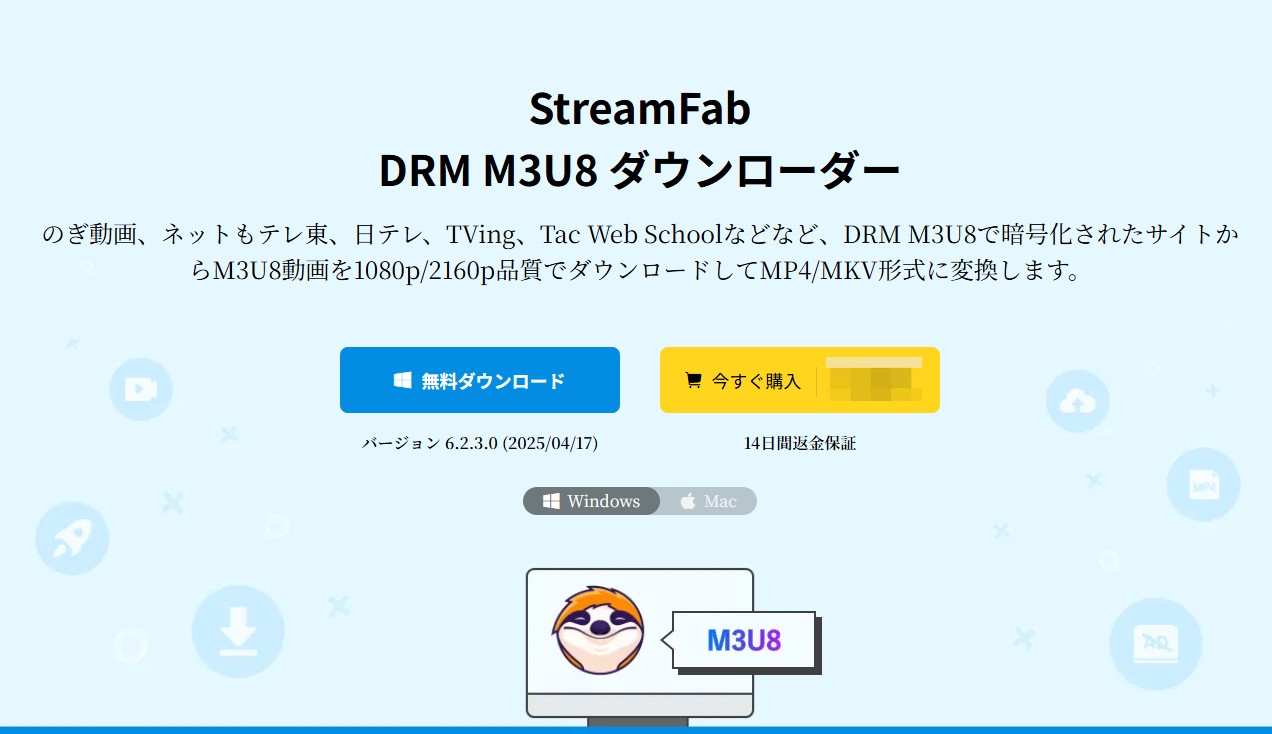
TAC Web Schoolの講義動画を自由に保存するため、「StreamFab DRM M3U8 ダウンローダー」を利用することをおすすめします。このツールは、暗号化された動画ファイルを簡単に保存し、mp4形式をサポートします。
- TAC TVerなど300以上のM3U8で配信されているストリーミング動画をダウンロード
- 8Kまで超高画質
- ソースのみを取得するのでコントロールボタンなどのオーバーレイが入らない
- 再生しないのでダウンロードが速い
- ダウンロード中にパソコンで他の作業を行ってもコンテンツに影響がない
StreamFabでTAC動画を自由に保存する手順
インストール
Step1:StreamFab DRM M3U8 ダウンローダーの公式サイトへアクセスし、あるいはしたのボタンを押し、ソフトをインストールします。
Step2:ダウンロードしたインストーラー(streamfab_m3u8-drm_downloader_5021.exe)をダブルクリックして、インストールを開始します。
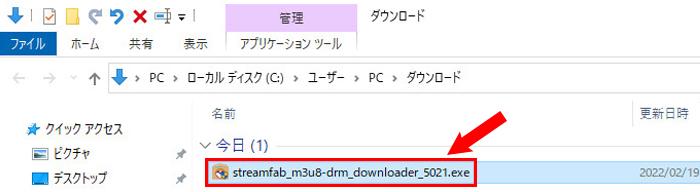
Step3:「インストール先の指定」「デスクトップへのショートカット作成」「参加ユーザーエクスペリエンスプログラム」の選択が可能です。設定を調整し、「クイックインストール」ボタンをクリックしてインストールを開始します。
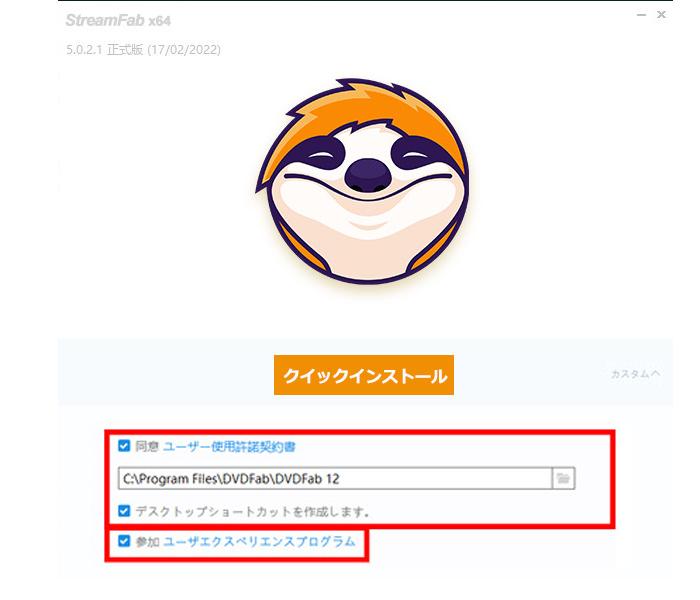
Step4:インストールが完了したら、「すぐ体験」をクリックして、StreamFab DRM M3U8 ダウンローダーを起動します。
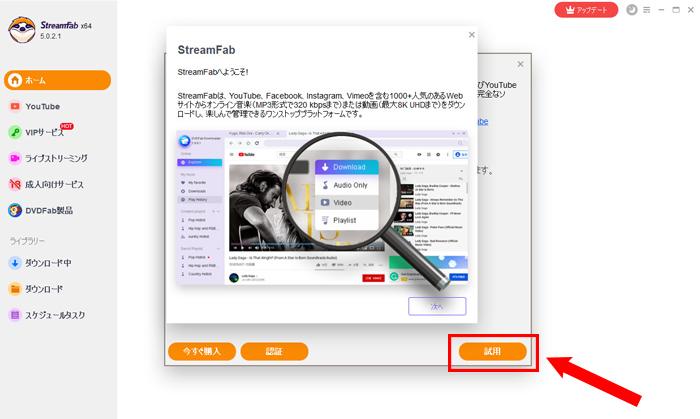
TAC動画を保存
Step1:URL入力
StreamFab DRM M3U8 ダウンローダーの内蔵ブラウザに、TACの講義動画のURLを入力またはコピー&ペーストします。
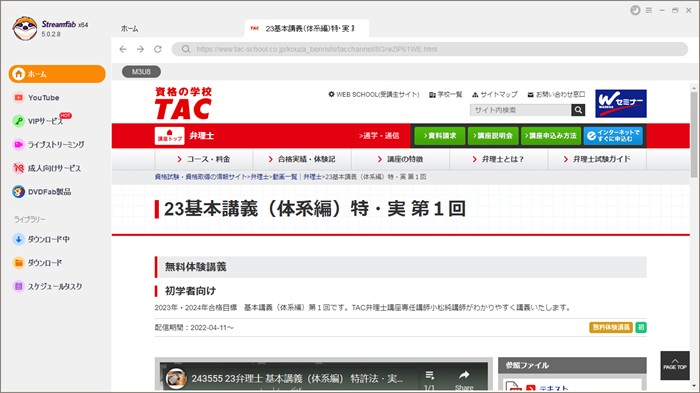
Step2:ログイン
内蔵ブラウザ内で通常のブラウザと同じく、TACのアカウントでログインします。
Step3:解析とダウンロード
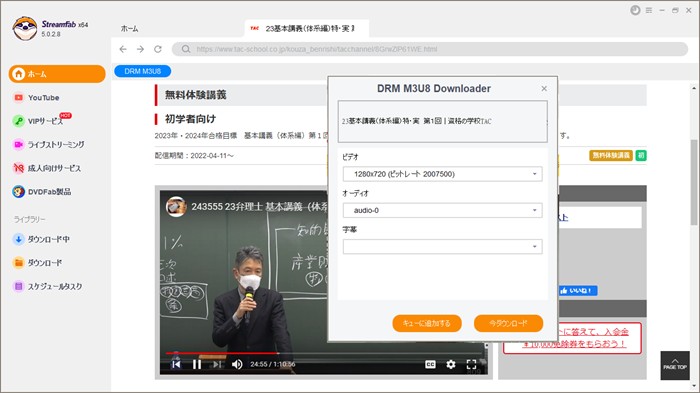
自分が受講したTAC Web School講義を再生すると、ソフトが動画URLを自動的に解析し、DRM M3U8の解除処理を行います。
解析完了後、「DRM M3U8 ダウンローダー」画面が表示され、画質や音声などの設定が可能です。
「今ダウンロード」ボタンをクリックして、ダウンロードが開始します。ただし、TAC講義をダウンロードするには、該当講義に加入する必要があります。
後でダウンロード:
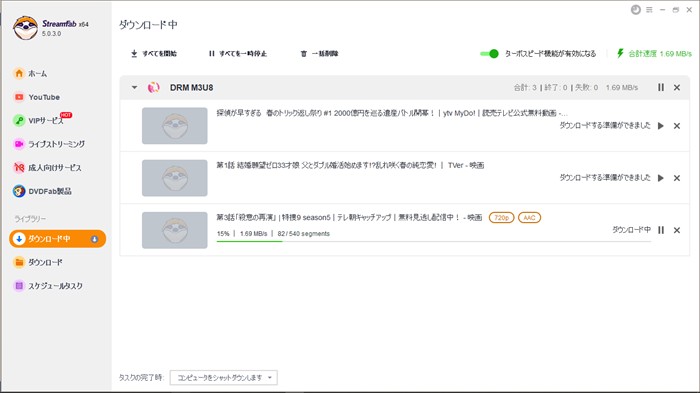
後で講義をダウンロードしたい場合は、「キューに追加する」ボタンをクリックします。
「ダウンロード中」をクリックすれば、実施中とダウンロードキューの項目が表示され、各種機能(「すべてを開始」、「一時停止」、「削除」など)が利用可能です。

スマホでTAC動画保存するため便利な方法
Iphone向けTAC動画保存する方法:トルミル
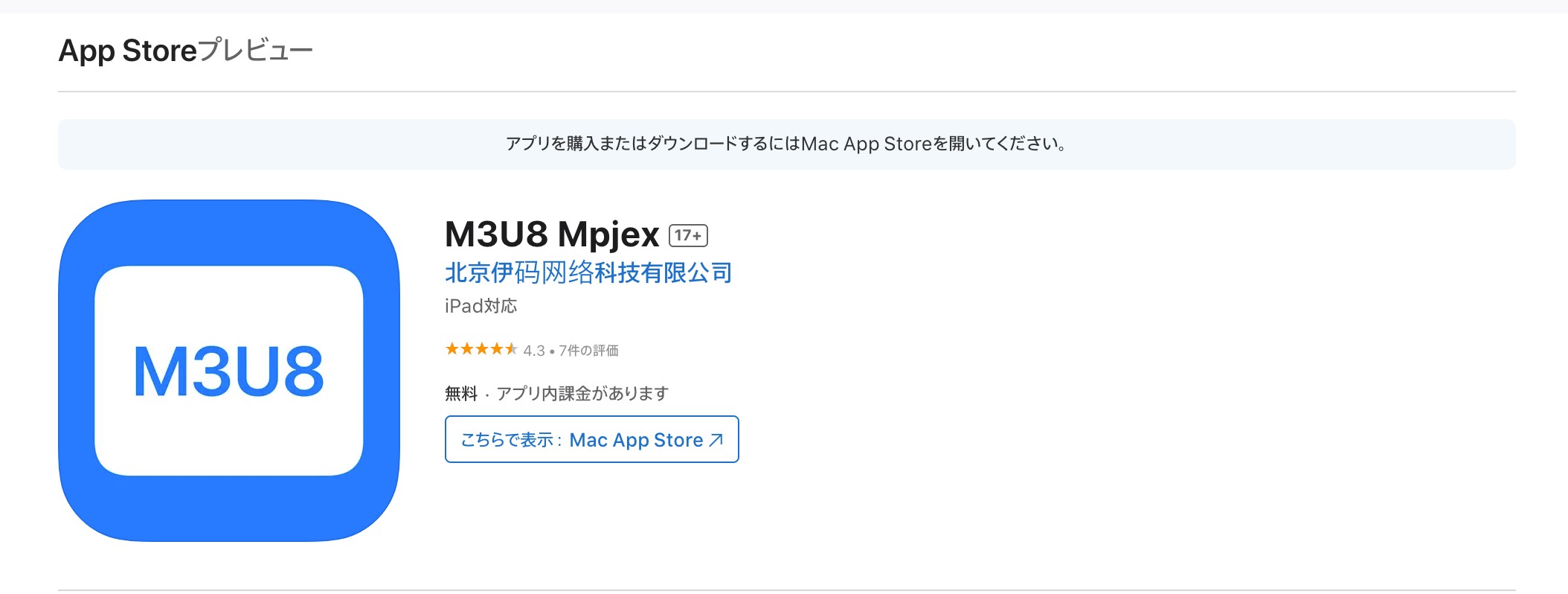
M3U8 Mpjexは、m3u8ファイルを管理できるIphone・iPadアプリの一つです。M3U8 MpjexでTACのm3u8動画ファイルをmp4に変換して自由に保存できます。
まず、TAC WEB SCHOOLアプリでm3u8動画ファイルをダウンロードします。
そして、M3U8 Mpjexをiphoneにインストールして、M3U8 MpjexでTACのm3u8動画ファイルを開きます。
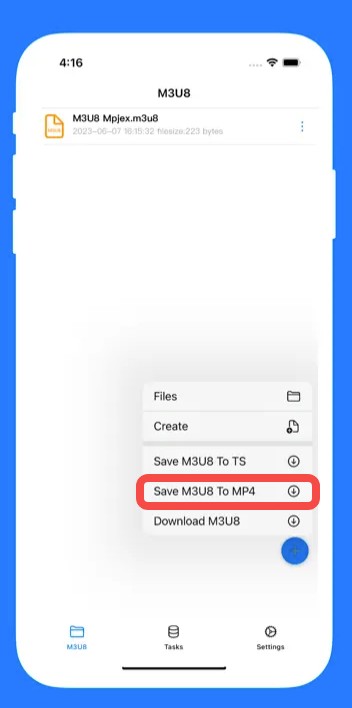
「save m3u8 to mp4]をタップします。
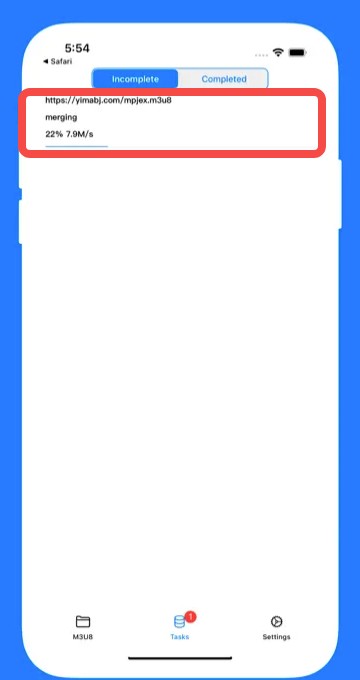
すると、TAC動画は自由に保存されます。
Android向けTAC動画保存する方法
m3u8 loaderとは、TAC WEB SCHOOLからm3u8動画をダウンロードし、ローカル/オフライン再生用にmp4またはmp3ファイルに変換するための強力なツールです。TAC WEB SCHOOLだけではなく、ほとんどのm3u8動画をダウンロードできます。URLを別で特定する必要があります。使い方も簡単です。
まず、TAC WEB SCHOOLm3u8リンクを貼り付けます。
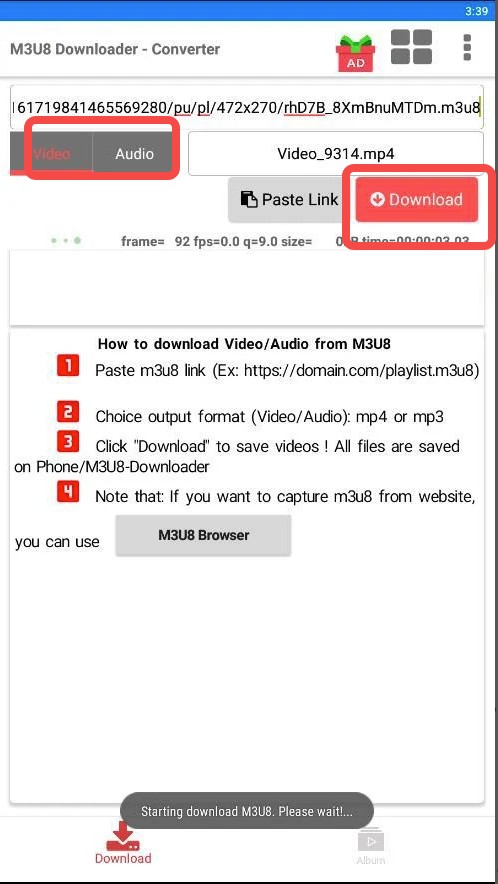
そして、動画の出力形式を選択します。(ビデオ/オーディオ):mp4またはmp3
続いて、 [ダウンロード]をクリックして少しお待ちください。すべてのビデオ/オーディオは、フォルダPhone / M3U8-Downloaderに保存されます。
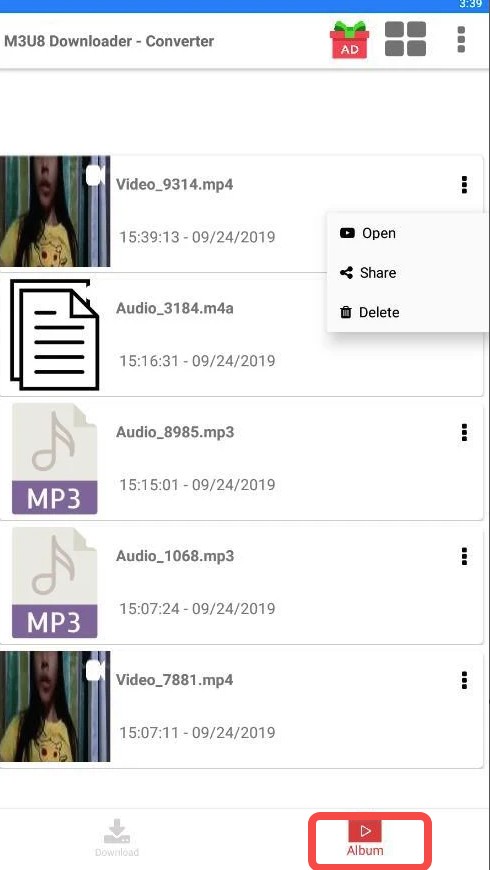
ご注意:Webサイトからm3u8をキャプチャする場合は、組み込みブラウザーを使用できます。M3U8ダウンローダーおよびコンバーターアプリは、m3u8を自動検出してダウンロードします。
よくある質問
TAC WEB SCHOOLでは、DRM(Digital Rights Management)と呼ばれる仕組みが導入されています。
他のサイトに書いてある画面キャプチャソフト「iTop Screen Recorder」「Wondershare DemoCreator」「Leawo」など試しましたがことごとく裏切られ、TAC動画の画面録画は一切できませんでした。
録画の画面は真っ黒になりました。
TAC WEB SCHOOLにいつまで動画の視聴ができますか?
申込みのコースによって異なります。
マイページ『TACからのお知らせ』や『講座からのお知らせ』などに特段のご案内のない場合、各種サービスの提供期限は受講ガイドに記載されている有効期限まで確認できます。
TACのデジタル教材は保存できますか?
TACのデジタル教材の印刷、端末へのデータ保存はできません。
アプリへのデジタル教材データのダウンロードにはインターネット接続環境が必要です。